Инструкция по работе с универсальным пультом «Элдис».
1. Установка программного обеспечения
Программное обеспечение предоставляется по запросу в отдел технической поддержки.
1.1 Установка программного обеспечения осуществляется на планшет/ноутбук с операционной системой Microsoft Windows 10, версии не ниже, чем 10.0.15063. Версия модуля Bluetooth должна быть не ниже, чем 4;
1.2 Установка осуществляется запуском файла «Setup.exe». При установке приложения следовать инструкциям в ходе установки.
2. Запуск и работа программного обеспечения в ручном режиме
2.1 Для запуска программного обеспечения необходимо запустить на рабочем столе ярлык «Универсальный пульт Элдис». Стоит отметить, что при каждом запуске выполняется проверка ПО на наличие возможных обновлений, и при наличии интернета, будет осуществлено обновление ПО;
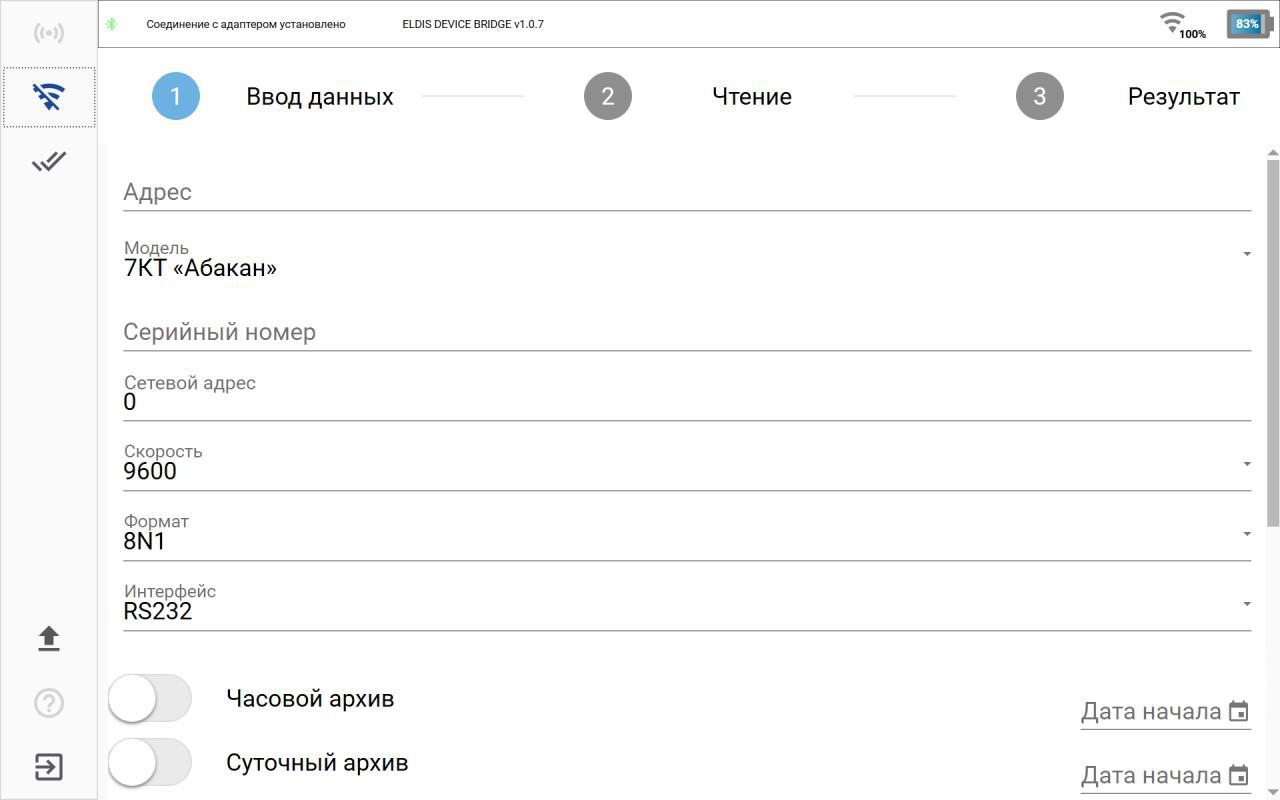
2.2 В верхней части экрана на строке состояния указывается наличии связи с преобразователем, а также уровень заряда батареи преобразователя;
2.3 Для выполнения съема показаний необходимо выполнить следующие шаги:
Указать адрес объекта;
Из выпадающего списка выбрать модель вычислителя;
Указать серийный номер вычислителя;
Заполнить поле сетевой адрес (по умолчанию заполняется широковещательный адрес, если это предусмотрено в приборе);
Указать скорость обмена, которая установлена в приборе учета;
Указать формат передачи данных (заполняется по умолчанию);
Интерфейс, к которому осуществляется подключение (RS-232 или RS-485);
Выбрать необходимые типы архивов, а также указать дату начал
2.4 После указанных действий необходимо включить пульт (путем нажатия кнопки на пульте, при этом на устройстве будет постоянно гореть зеленый светодиод) и в нижней части экрана нажать на кнопку «Опрос». Стоит отметить, что в случае отсутствия обмена с прибором учета, пульт автоматически отключается спустя 3 минуты (выполнено в целях экономии заряда аккумуляторной батареи);
2.5 За ходом обмена, при считывании архивов можно наблюдать, нажав на кнопку «Лог обмена»;
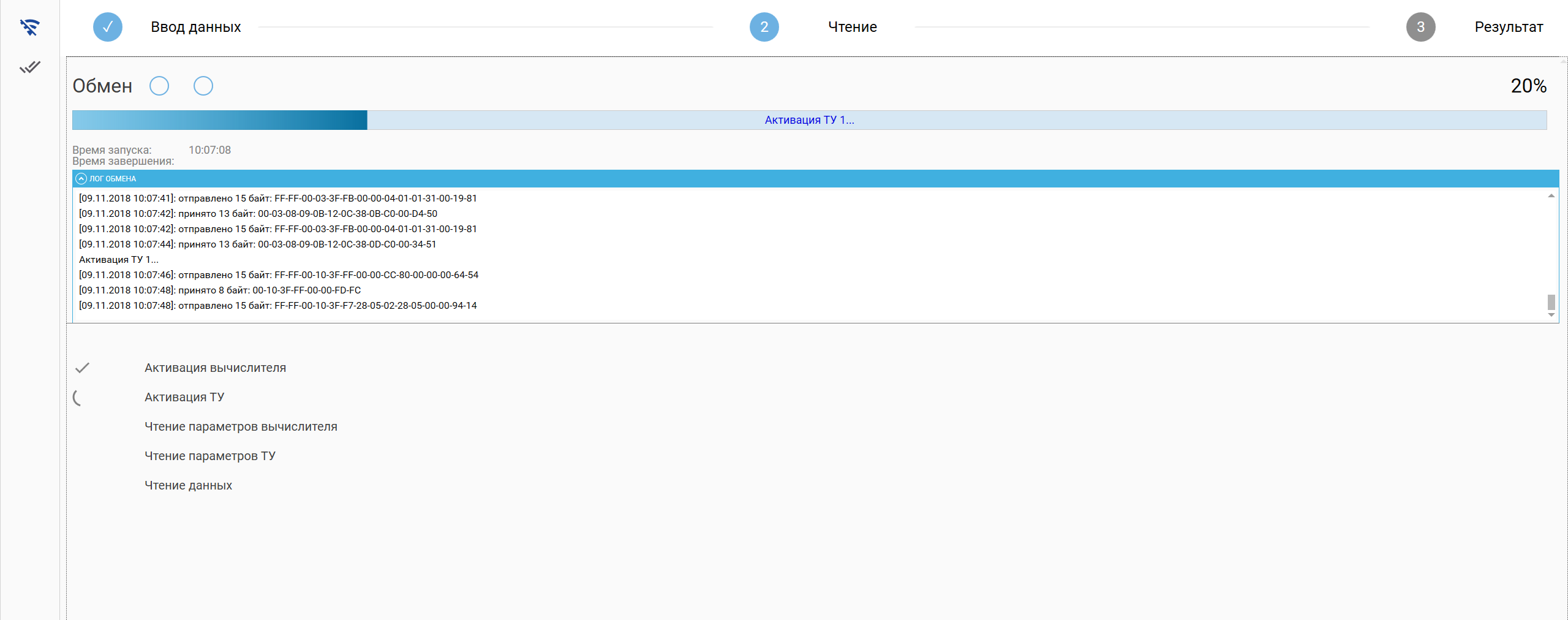
2.6 Дождаться завершения загрузки данных. После выполнения загрузки данных их можно просмотреть, для этого необходимо нажать на кнопку «Перейти к данным»;
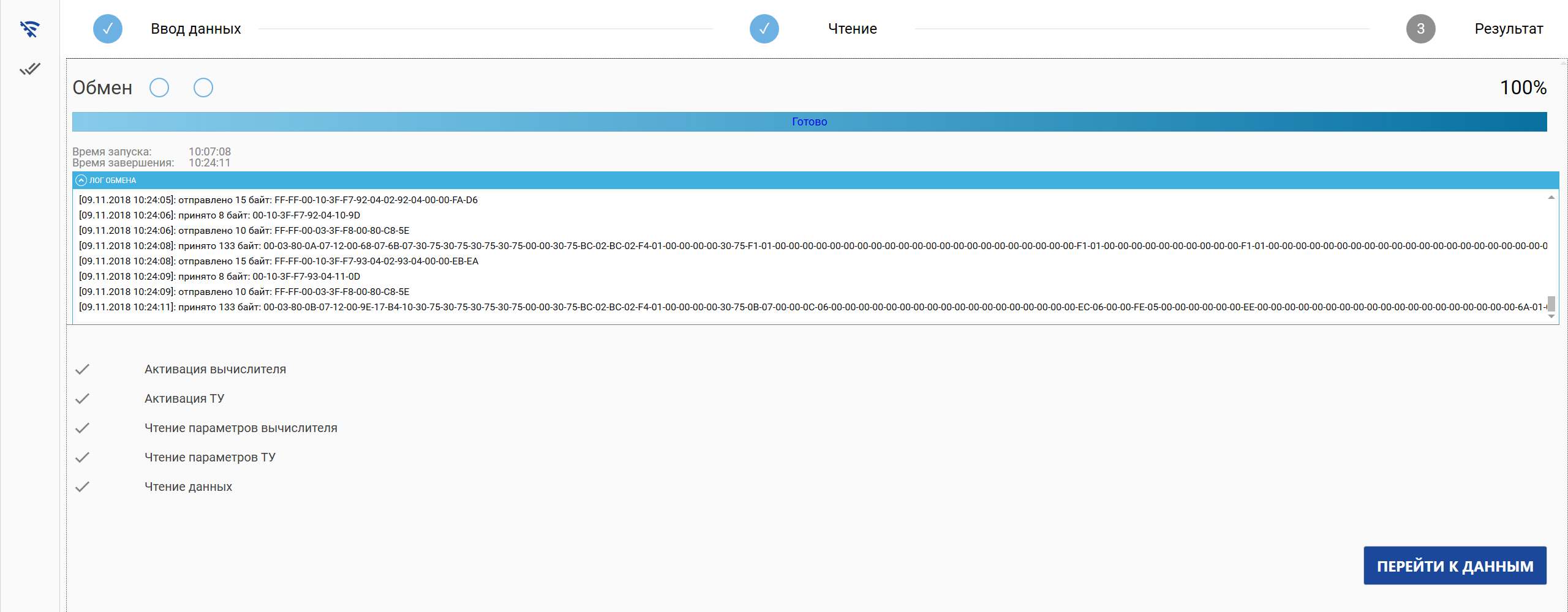
2.7 У вас имеется возможность просмотреть как считанный архив, так и настроечные параметры прибора, выполняя переходы по ссылкам «Параметры устройства», «Параметры магистрали 1», «Данные ТВ 1», и т.д.;
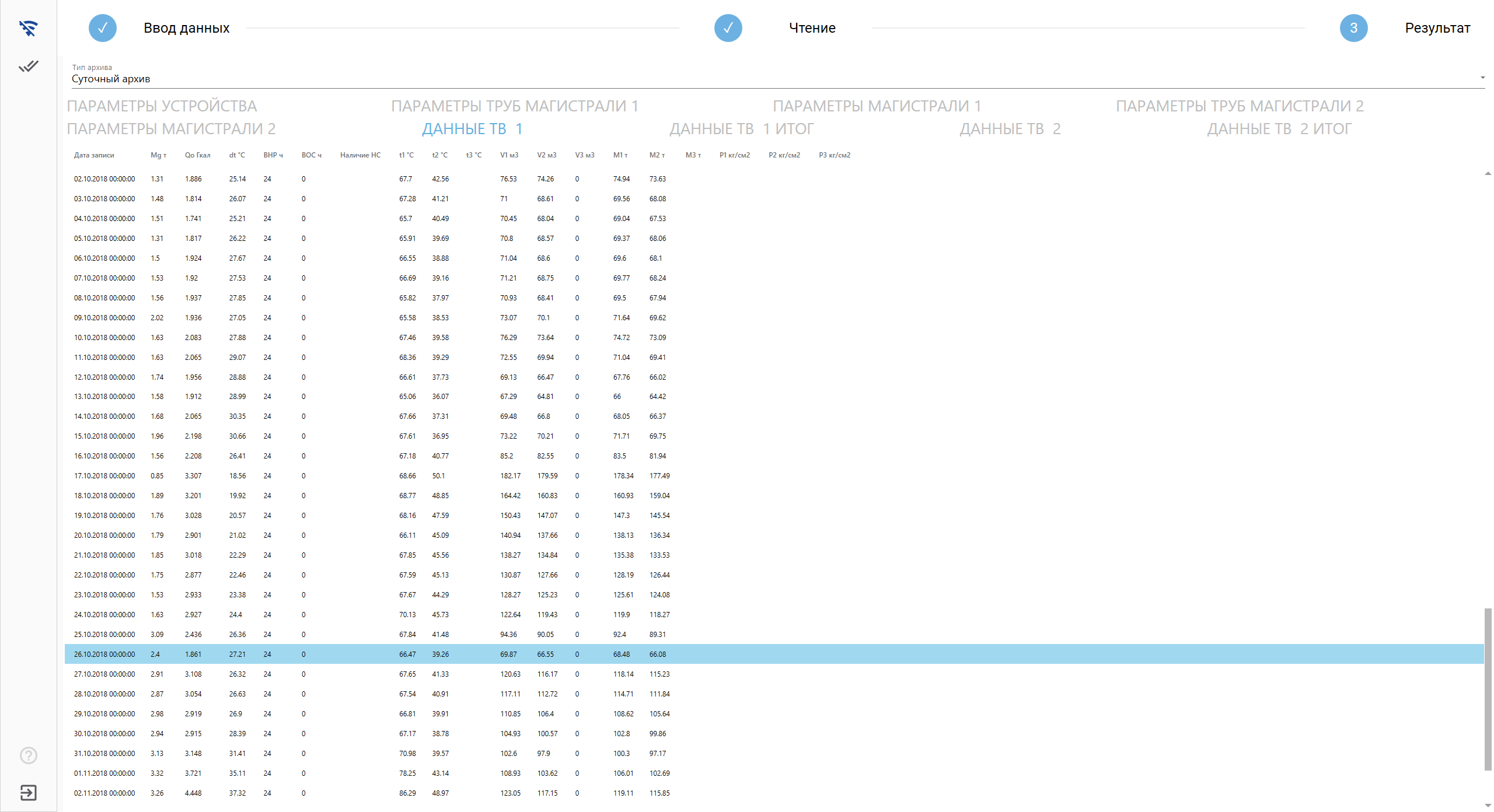
2.8 Для просмотра данных по ранее считанным архивам необходимо нажать на кнопку «
 », для выхода из программного обеспечения «Универсальный пульт Элдис» нажать на кнопку «
», для выхода из программного обеспечения «Универсальный пульт Элдис» нажать на кнопку « .
.
3. Загрузка данных в ИИС «Элдис»
Стоит отметить, что считанные архивы сохраняются в папку на планшете/ноутбуке по следующему пути: C:\ELDISPultBase. Имя файла имеет вид «{Адрес объекта}модель вычислителя(серийный номер прибора)_(тип считанного архива){служебная информация}.eld».
Для загрузки данных в ИИС необходимо выполнить следующие шаги:
3.1 Создать в ИИС объект, на котором был выполнен съем показаний;
3.2 На странице объекта нажать кнопку «+» в правом нижнем углу страницы, в появившемся списке выбрать «Создать модем» и указать модель «Универсальный пульт»;
3.3 На странице объекта нажать кнопку «+» в правом нижнем углу страницы, в появившемся списке выбрать «Создать прибор учета» и в открывшемся окне указать модель прибора учета, с которого были считаны показания;
3.4 На странице с вычислителем в верхней части экрана нажать кнопку «Действия» - «Загрузить файл с универсального пульта», при этом выбрав необходимый файл (см. пункт 3.1);
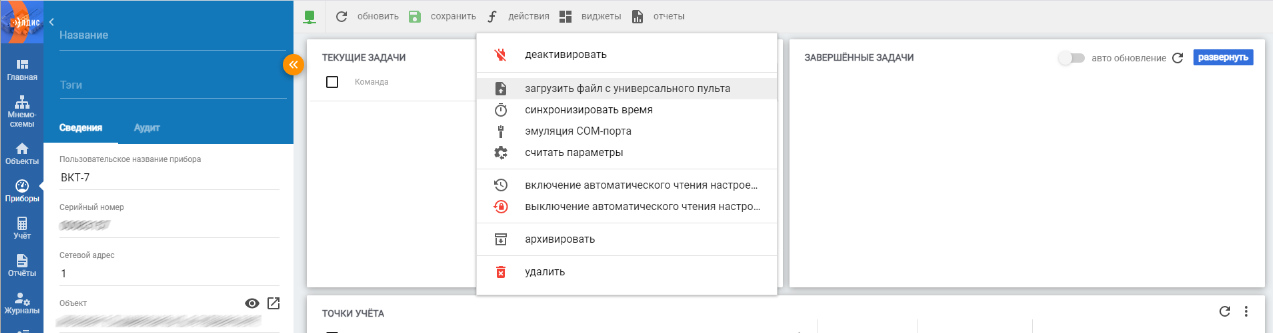
3.5 После выполнения загрузки параметров по вычислителю необходимо обновить страницу, нажав на клавишу F5 на клавиатуре. При этом страница обновится и на странице будут отображены задействованные точки учета (магистрали) на вычислителе. Вам потребуется перейти в каждую из них и указать тип ресурса, после этого нажать на кнопку «Сохранить». Для загрузки считанных архивов в точки учета потребуется повторно выполнить пункт 3.4 данной справки;
3.6 На этом загрузка данных завершена.
4. Онлайн режим.
4.1 Для того, чтобы использовать данный раздел программы необходимо пройти авторизацию введя логин и пароль своей учётной записи, зарегистрированной в АИИС, и нажав кнопку «Вход». Стоит заметить, при этом планшетный ПК должен быть подключен к интернету любым доступным способом. В случаях, если синхронизация данных (доступных приборов учета) уже проводилась, можно использовать «Автономный режим» и продолжать работу без доступа в интернет.
4.2 Получив доступ в рабочую область онлайн режима, необходимо в первую очередь произвести синхронизацию данных с АИИС, для этого нажимаем кнопку «Обновить». Для навигации и более удобного отображения информации можно воспользоваться, например, поиском, указать нужное количество записей на странице, сделать выборку по состоянию- наличию загруженных данных.
4.3 В верхнем статус баре у программы имеется кнопка принудительного подключения пульта к планшету.
4.4 При двойном клике по существующей записи- строке вызывается дополнительная строка, которая позволяет произвести чтение данных, просмотр, а также отображает последнюю дату наиболее старой записи по вычислителю.
4.5 Для того, чтобы произвести чтение данных необходимо выбрать любой из синхронизированных вычислителей, двойным кликом вызвать дополнительную строку и нажать «Чтение данных», при этом все поля с параметрами в новом окне будут заполнены автоматически. Кнопка «Опрос» станет активна только после подключения пульта по блютус, так же программа не приступит к опросу пока не будет выбран хотя бы 1 тип архива для чтения. Важно, если в календаре не назначен период для чтения по любому из типов архива, но переключен флажок, программа произведёт чтение архивов данных на искусственно ограниченное количество записей (надо указать на какое количество записей).
4.6 Отмена текущей операции чтения производится нажатием на кнопку «Онлайн режим».
4.7 Выгрузка считанных данных в АИИС проводится следующим образом (только при наличии подключения к сети интернет):
Выгрузку можно осуществить по 1 прибору сразу после чтения с него архивов данных или находясь на странице просмотра данных используя кнопку «Выгрузить»
При массовой выгрузке, необходимо выбрать нужное количество вычислителей и нажать «Выгрузка». Стоит заметить, при первой выгрузке программа попросит указать тип ресурса для каждой точки учёта, в дальнейшем если на точках учёта не будут производится изменения, загрузка пройдёт в автоматическом режиме.
5. Автономный режим.
Данный режим необходим для офлайн работы с программой после синхронизации с АИИС. Функционал ограничен только отсутствием возможности выгрузки данных.
6. Обновление Драйверов.
В новой версии программы появилась возможность обновления драйверов приборов. Проверка на наличие новых версий происходит автоматически при запуске программы, если будет найдена более новая версия, программа оповестит и предоставит выбор осуществить установку или нет.
7. Рекомендации по работе с пультом
7.1 Зарядка пульта осуществляется от зарядного устройства с разъемом microUSB (5V, 500mA). При этом в среднем заряда аккумулятора хватает на 100 считываний суточного архива размерностью 30 дней. Считывание архивов можно осуществлять и при подключенном блоке питания;
7.2 В случае возникновения проблем по считыванию архивов с прибора учета необходимо отправить содержимое папки «C:\ELDISPultBase\logs» на почтовый ящик support@eldis24.ru (в случае отсутствия интернета на мобильном устройстве);
7.3 Рекомендуется не удаляться с мобильным устройством от универсального пульта более чем на 10 метров, устройства должны находиться в прямой видимости.
